Samsung TV'niz Sürekli Yeniden mi Başlıyor? İşte Benimkini Nasıl Düzelttiğim
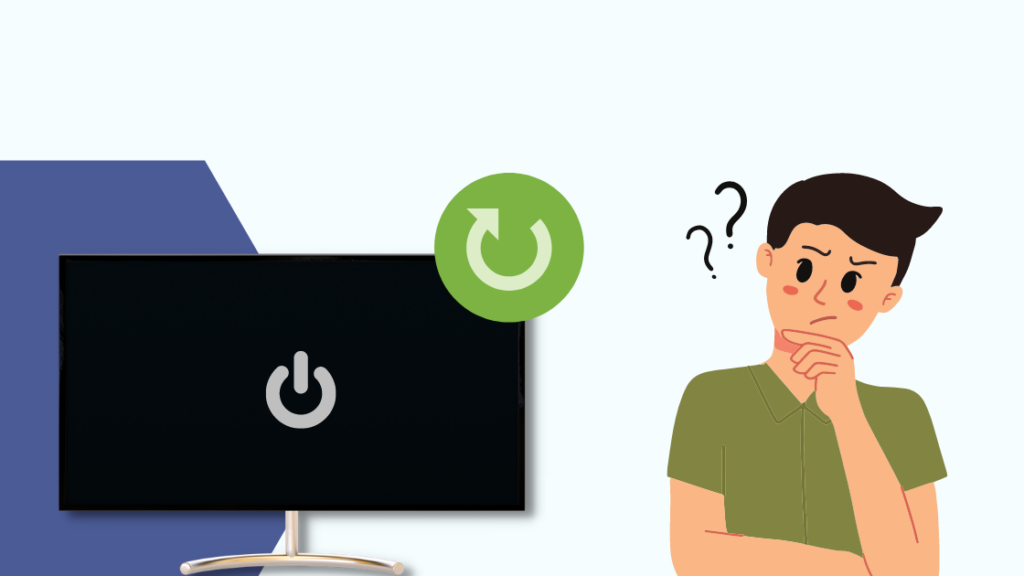
İçindekiler
Üç yıl önce bir Samsung Smart TV satın aldım ve çoğu zaman bana fazla sorun çıkarmadan düzgün bir şekilde çalıştı.
Ancak, birkaç gün önce TV rastgele yeniden başlatılmaya başladı.
Yarım saat kadar iyi çalışıyor, sonra kendini yeniden başlatıyor ve nihayetinde açılış ekranını görüntüleyen bir döngüde takılıp kalıyordu.
Ancak bu sorunun olası nedenlerini ve çözümlerini saatlerce araştırdıktan sonra çözebildim.
Ayrıca bakınız: Ring Güneş Paneli Şarj Olmuyor: Dakikalar İçinde Nasıl OnarılırSürekli yeniden başlayan bir Samsung TV'yi onarmak için güç kablosunun düzgün çalıştığından emin olun ve TV'yi güç döngüsüne alın. Samsung TV'nizi güç döngüsüne almak için güç kaynağından çıkarın ve tekrar takmadan önce 60 saniye bekleyin.
Samsung Televizyonum Neden Sürekli Yeniden Başlıyor?
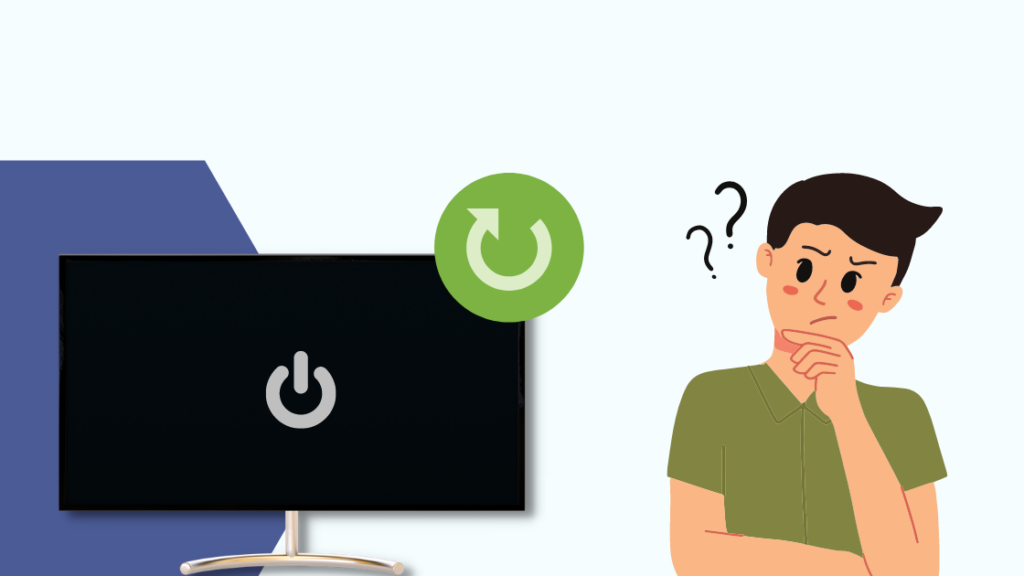
Samsung TV'ler yazılım veya donanım sorunları nedeniyle yeniden başlatma döngüsüne takılabilir.
Bunların birçoğunu düzeltmek kolayken, birkaçı teknik uzmanlık gerektirebilir.
İşte Samsung TV'nin yeniden başlatılması sorununun en yaygın nedenleri:
- Hasarlı güç kablosu, arızalı santral veya yanmış kondansatörler nedeniyle düzensiz güç kaynağı.
- Isı emicinin yer değiştirmesi veya hava delikleri üzerinde toz birikmesi nedeniyle aşırı ısınma.
- Yazılım hataları veya eski bir işletim sistemi.
- Güncelleme sırasında zayıf internet.
- Hasarlı LED arka ışıklar.
- Arızalı anakart.
Samsung TV'nizin Güç Kablosunu Değiştirin

Dengesiz bir güç kaynağı da TV'nizin tekrar tekrar yeniden başlamasına neden olabilir.
TV'nin güç kablosunda ve prizinde herhangi bir aşınma ve yıpranma olup olmadığını kontrol ederek bu sorunu çözebilirsiniz.
Güç kablosunu onarın veya hasarlıysa yeni bir kablo alın.
Ayrıca, güç kablosunun TV'ye sıkıca takılı olduğundan emin olun.
Samsung TV'nizin Güç Döngüsü
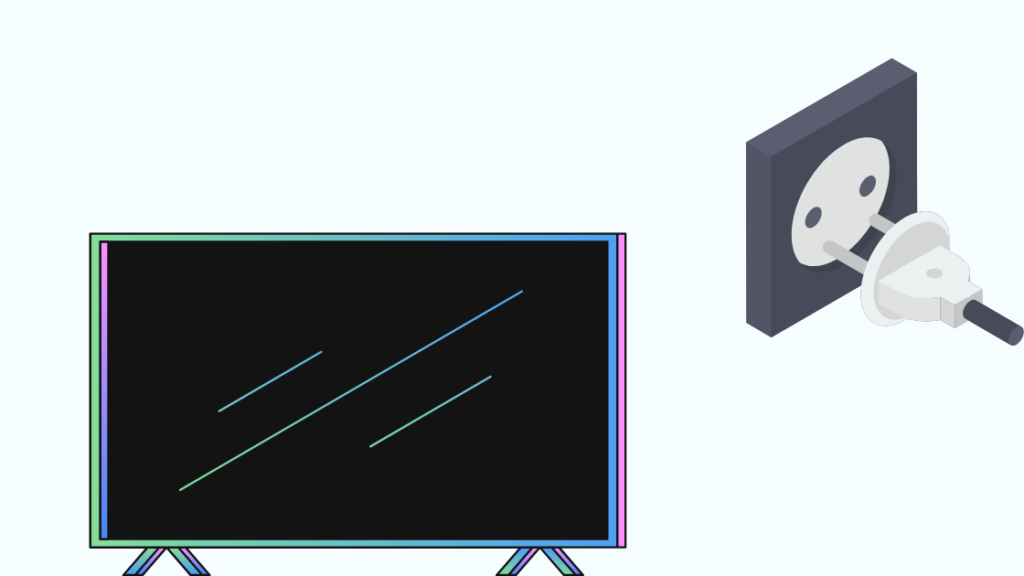
TV'niz sürekli yeniden başlamasına neden olan yazılımla ilgili aksaklıklar yaşıyor olabilir.
Bu tür arızaları TV'nin gücünü keserek giderebilirsiniz.
Bu aynı zamanda kalan gücü boşaltarak TV'nin yanıt vermeyen bir durumdan kurtulmasını sağlar.
Samsung TV'nizin gücünü açmak için:
- TV'nin fişini elektrik prizinden çekin.
- Birkaç dakika bekleyin.
- Kabloyu tekrar takın.
Şimdi, TV'yi açın ve yeniden başlatma sorununun çözülüp çözülmediğini kontrol edin.
Not: TV'niz daha seyrek yeniden başlıyorsa aşağıdaki üç yöntemi deneyin.
Samsung TV'nizin Yazılımını Güncelleme

Eski bir işletim sistemi, yeniden başlatma döngüsü de dahil olmak üzere TV'niz için çeşitli hatalar ve aksaklıklar yaratabilir.
TV'nizin yeniden başlama sorununu yazılımını güncelleyerek ortadan kaldırabilirsiniz.
Güncellemeye başlamadan önce İnternet bağlantınızın sabit olduğundan emin olun.
Bu, güncellemenin herhangi bir aksaklık olmadan sorunsuz bir şekilde gerçekleşmesini sağlayacaktır.
Samsung TV'nizi güncellemek için bu adımları izleyin:
Ayrıca bakınız: Spectrum'da NFL Ağı Var mı? Sorularınızı Yanıtlıyoruz- 'Ayarlar'a gidin.
- 'Destek'i seçin.
- 'Yazılım Güncelleme' üzerine tıklayın.
- 'Şimdi Güncelle'yi seçin.
Samsung Smart Hub'ı Sıfırla
Bazen Samsung TV'nizin Smart Hub'ıyla ilgili sorunlar, yeniden başlatma döngüsüne takılmasına neden olabilir.
Hub'ı sıfırlamak bu sorunu ortadan kaldırmanıza yardımcı olabilir.
Samsung TV'nizin Smart Hub'ını sıfırlamak için:
- Uzaktan kumandadaki 'Ana Sayfa' düğmesine dokunun.
- 'Ayarlar'a gidin.
- 'Destek' üzerine tıklayın.
- 'Cihaz Bakımı'na gidin.
- 'Kendi Kendine Teşhis'i seçin.
- 'Smart Hub'ı Sıfırla' öğesini seçin.
- TV'niz için PIN kodunu girin. Varsayılan PIN kodu '0000'dır.
Smart Hub sıfırlandıktan sonra, TV'nizin yeniden başlatma sorununun giderilip giderilmediğini kontrol edin.
Samsung TV'nizi Fabrika Ayarlarına Sıfırlama

Bozuk işletim sistemi dosyaları nedeniyle TV'niz sürekli olarak yeniden başlayabilir.
TV'yi varsayılan veya fabrika ayarlarına sıfırlamak bunu düzeltmenize yardımcı olabilir.
Ancak, bunu yaptığınızda TV'nizin tüm dosyalarının, verilerinin ve ayarlarının silineceğini unutmayın.
Aşağıdaki adımları izleyerek Samsung TV'nizi fabrika ayarlarına sıfırlayabilirsiniz:
- 'Ayarlar' menüsünü açın.
- 'Genel'e gidin.
- 'Sıfırla'yı seçin.
- PIN kodunuzu girin. Varsayılan PIN kodu '0000'dır.
- 'Sıfırla' üzerine dokunun.
- İşlemi tamamlamak için 'OK' düğmesine basın.
Bu seçenekleri TV'nizde bulamıyorsanız:
- 'Ayarlar'a gidin.
- 'Destek' bölümüne gidin.
- 'Kendi Kendine Teşhis'i seçin.
- 'Sıfırla' üzerine tıklayın.
- PIN kodunuzu girin.
- Seçiminizi onaylayın.
Samsung TV'nizin Aşırı Isınıp Isınmadığını Kontrol Edin

TV'nizin CPU'su, çalışırken üretilen ısıyı emmek için bir ısı emiciye sahiptir.
Soğutucu kayar veya yerinden çıkarsa, biriken ısı TV için çeşitli sorunlara yol açabilir.
Televizyonunuz, havalandırma deliklerinin üzerinde toz ve kir birikmesi nedeniyle de aşırı ısınabilir.
Bu aşırı ısı, TV'nizin yeniden başlatma döngüsünde takılıp kalmasının önemli bir nedeni olabilir.
TV'nin arka panelini açmadan TV'nizin ısı emicisi hakkında fazla bir şey yapamasanız da, en azından aşırı ısınma sorunundan kurtulmak için TV'nizi düzenli olarak temizleyebilirsiniz.
TV'nizin havalandırma deliklerindeki kiri temizlemek için düşük güçlü bir elektrikli süpürge ve yumuşak kuru bir bez (mikrofiber veya sünger gibi) kullanın.
Hiçbir Şey İşe Yaramıyorsa Ne Yapmalı?
Bu makalede ayrıntılı olarak açıklanan çözümlerden hiçbiri TV'nizin yeniden başlatma sorununu çözmüyorsa, hatalı veya hasarlı bir donanımla karşı karşıya olabilirsiniz.
Bu gibi durumlarda, Teknik ekipleriyle temasa geçmek için Samsung Destek ile iletişime geçmelisiniz.

Ayrıca onlardan bir onarım servisi talep edebilir veya TV'nizi en yakın Samsung servis merkezine götürebilirsiniz.
Samsung, TV'lerinde satın alma tarihinden itibaren 2-3 yıl garanti vermektedir.
Bu garantiler üretim hatalarını ve arızalı bir güç kaynağı sistemi veya anakart gibi donanım sorunlarını kapsar.
TV'niz hala garanti kapsamındaysa ve yeniden başlatma sorunları yaşamaya başlarsa, Samsung onarım veya değiştirme masraflarınızı karşılayacaktır.
TV'niz için garanti talep etmek için satın alma faturanızı Samsung temsilcilerine ibraz etmeniz yeterlidir.
Son Düşünceler
Bir Samsung TV, arızalı güç kaynağı veya yazılım hataları nedeniyle yeniden başlatılmaya devam edecektir.
Yeni bir güç kablosu kullanmak ve TV'yi soğuk başlatmak bu sorun için en uygun çözümlerdir.
TV'yi fabrika ayarlarına sıfırlamak sondan bir önceki adımınız olmalıdır.
Ancak, bunların hiçbiri size yardımcı olmazsa, TV'nizin kapasitörleri veya anakartı hasar görmüş olabilir.
Böyle bir durumda, Samsung destek birimiyle iletişime geçin veya TV'nizi tamir ettirmek için en yakın yetkili servis merkezini ziyaret edin.
Ayrıca Okumaktan Keyif Alabilirsiniz
- Samsung TV'yi Kumanda Olmadan Açabilir misiniz? İşte Nasıl!
- Samsung TV'niz Yavaş mı? Nasıl Tekrar Ayağa Kaldırabilirsiniz!
- Samsung TV Hafızası Dolu: Ne Yapmalıyım?
- Samsung TV İnternete Nasıl Bağlanır: En Kolay Yollar
- Samsung TV Plus Çalışmıyor: Saniyeler İçinde Nasıl Düzeltilir
Sıkça Sorulan Sorular
Samsung TV'ler ne kadar dayanır?
Bir Samsung TV, sürekli olarak maksimum parlaklıkta açık tutulursa genellikle 4 ila 7 yıl dayanır. TV'nize uygun şekilde bakarsanız, daha da uzun süre dayanacaktır.
Samsung televizyonumu temizlemek için ne kullanmalıyım?
TV ekranınızı temizlemek için yumuşak ve temiz bir mikrofiber bez veya sünger kullanmalısınız.
TV'nin kablolarındaki ve prizlerindeki kiri temizlemek için yumuşak bir diş fırçası kullanabilirsiniz.

